Kako prilagoditi sliku bannera i vodeni žig na YouTubeu.
U ovom ćemo vam postu pokazati kako dodati ili ukloniti banner sliku(Banner Image) na YouTubeu(YouTube) u svrhu brendiranja. Slika bannera(Banner Image) je pozadinska slika na vrhu vaše YouTube stranice. To je prva stvar koju će vidjeti gledatelji koji kliknu na stranicu vašeg kanala. Smjernice za sliku bannera su:(Banner)
- Minimalna dimenzija za prijenos slike bannera(Banner Image) trebala bi biti 2048 x 1152 s omjerom stranica 16:9.
- Veličina datoteke treba biti 6 MB ili manja
Dodajte(Add) ili uklonite sliku bannera(Banner Image) na YouTubeu(YouTube)

Na vašoj YouTube stranici(On your YouTube page) kliknite objekt slike profila(Profile Picture) . U padajućem izborniku.
Kliknite Vaš kanal(Your Channel) ; odvest će vas na stranicu vašeg kanala(Your Channel) .

Na stranici Vaš kanal(Your Channel) , s lijeve strane kliknite na Prilagođeni kanal(Customized Channel) ; ovo će vas odvesti na stranicu za prilagodbu kanala(Channel Customization) .

Na stranici za prilagodbu kanala(Channel Customization) kliknite Branding .
Gdje vidite sliku bannera(Banner Image) kliknite Prenesi(Upload) . Pojavit će se dijaloški okvir za prijenos (Upload)datoteke .(File)
U dijaloškom okviru Prijenos datoteke(File Upload) odaberite datoteku koju želite, a zatim Otvori(Open) .

Pojavit će se dijaloški okvir Customize Banner Art koji prikazuje sliku. Kliknite (Click) Gotovo(Done) .
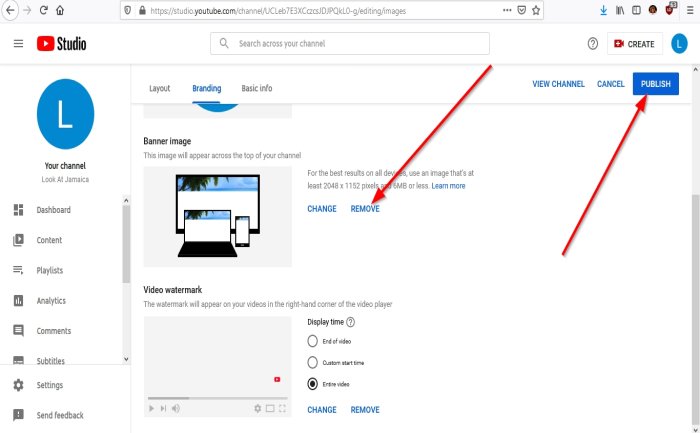
Kliknite, Objavi(Publish) . Sada imamo sliku bannera.
Za uklanjanje slike bannera kliknite Ukloni(Remove) , a zatim Objavi(Publish) .
To je to.
Pročitajte sljedeće(Read next) : Kako dodati(Add) ili ukloniti vodeni žig(Remove Watermark) na YouTube videozapisima.
Related posts
Kako dodati ili ukloniti vodeni žig na YouTubeu
Najbolji alati za besplatno dodavanje vodenog žiga na sliku na mreži
Kako dodati tekstualni ili slikovni vodeni žig na PowerPoint slajdove
Kako spojiti više popisa za reprodukciju na Spotify i YouTube Music
Kako koristiti YouTube Analytics za provjeru izvedbe kanala
Microsoft Edge neće reproducirati YouTube videozapise; Rješavanje problema s video streamingom
Nije uspjelo objavljivanje komentara na YouTubeu
Kako prenijeti ili izbrisati videozapise na YouTubeu
Kako povezati na YouTube video od određenog vremena početka do vremena završetka
Kako promijeniti naziv YouTube kanala
Kako promijeniti URL YouTube kanala
YouTube se ne povezuje s AdSenseom; Pogreška AS-08, AS-10 ILI 500
Kako deblokirati YouTube videozapise na ograničenim mrežama
Kako uključiti tamnu temu za YouTube
Kako pronaći stihove pjesme na YouTubeu
Kako prenijeti YouTube pretplate s jednog računa na drugi
Kako otkriti nove kanale na YouTubeu
Kako napraviti playlistu na YouTubeu s bilo kojim videom, bez prijave
Ezvid je besplatni Video Maker, Editor, Slideshow Maker za Windows 10
Videozapis je ograničen, provjerite administratora Google radionice
